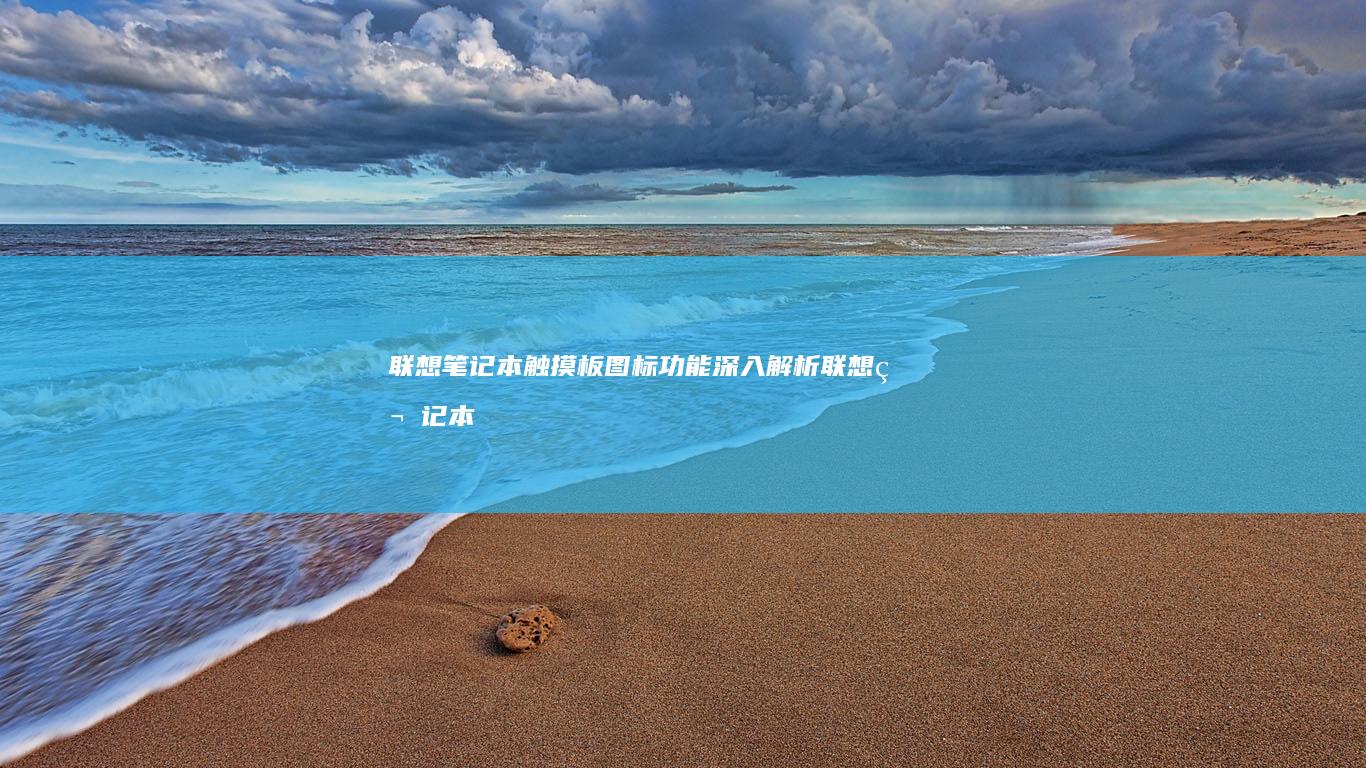联想笔记本突然黑屏解决方案:硬件检测与系统维护全流程 (联想笔记本突然开不了机怎么办)
文章ID:8368时间:2025-03-13人气:
当联想笔记本突然黑屏或无法开机时,这可能是硬件故障、系统崩溃或软件冲突引起的。作为用户,面对这种情况可能会感到焦虑,但通过系统化的排查和维护,大多数问题都能得到有效解决。下面将从硬件检测、软件排查、系统维护等角度,结合实际操作步骤,为您详细解析这一问题的解决方案。🔧
 ---### 一、硬件检测:排查物理故障
---### 一、硬件检测:排查物理故障
笔记本黑屏的首要原因可能是硬件问题,需优先检查以下部件:
#### 1. 电源与电池问题 - 检查电源适配器:确保电源线连接牢固,适配器指示灯是否正常亮起。若适配器损坏或输出电压异常,可能导致笔记本无法开机。可尝试更换适配器或使用外接电源。 - 电池状态:若长期使用外接电源,电池可能老化。尝试移除电池,直接连接电源开机,观察是否正常启动。⚠️ 若电池鼓包或漏液,需立即更换。 - 充电接口清洁:接口积灰或氧化可能导致接触不良。用软毛刷清理接口,或用酒精棉片擦拭金属触点。#### 2. 内存与硬盘检测 - 内存条松动:关机后拔掉电源,打开笔记本后盖,检查内存条是否松动或接触不良。重新插拔内存条,确保完全卡入插槽。 - 硬盘故障:若硬盘损坏,可能出现启动卡在联想Logo界面。可尝试外接显示器,通过BIOS检查硬盘状态,或使用PE工具(如联想一键恢复)读取硬盘数据。#### 3. 显卡与主板问题 - 独立显卡接触不良:部分游戏本支持独立显卡插拔。若显卡松动,可能导致黑屏。需关闭电源后拔下显卡,重新安装并确保接触良好。 - 主板电容损坏:观察主板电容是否有鼓包、漏液现象。若发现异常,需送修或更换主板。 - 外接显示器测试:通过HDMI/USB-C连接外接屏幕,若外屏有显示而笔记本屏幕无反应,可能是屏幕或显卡线缆故障。---### 二、软件排查:系统与驱动修复若硬件无异常,需进一步排查软件或系统问题:
#### 1. 强制重启与安全模式 - 强制重启:同时按住电源键10秒强制关机,再尝试开机。部分系统卡顿或驱动冲突可通过重启解决。 - 进入安全模式:开机时连续按F2/F12(不同型号键位不同),选择“安全模式”启动。在此模式下可卸载近期安装的可疑软件,或更新驱动。#### 2. BIOS/UEFI设置检查 - 恢复默认设置:进入BIOS后选择“Load Setup Defaults”,重置启动顺序或硬件检测参数。 - 检查启动设备:确认硬盘或SSD是否被识别为第一启动项。若未识别,需检查硬盘连接或更换接口。#### 3. 系统文件修复 - 使用联想一键恢复:若笔记本支持,通过“一键恢复”功能重装系统。操作方法:开机时按F2进入BIOS,选择“一键恢复”并按提示操作。 - PE工具修复:通过U盘制作PE系统,使用“系统文件修复”或“CHKDSK”命令扫描磁盘错误。#### 4. 驱动与软件冲突 - 更新驱动:进入安全模式后,通过联想官网下载最新显卡、声卡等驱动,替换旧版本。 - 卸载可疑软件:检查近期安装的软件(如杀毒工具、游戏插件),卸载后重启。---### 三、系统维护:预防与数据保护为减少类似问题,需定期维护系统并备份数据:
#### 1. 定期清理与优化 - 磁盘清理:使用Windows自带工具或第三方软件(如CCleaner)清理临时文件、缓存。 - 系统更新:保持Windows系统和联想官方补丁更新,修复已知漏洞。#### 2. 数据备份策略 - 定期备份:使用云存储(如OneDrive)、移动硬盘或联想自带的“文件同步”功能备份重要数据。 - 系统还原点:在控制面板中设置定期创建还原点,便于系统崩溃时快速回滚。#### 3. 硬件健康监测 - 硬盘检测工具:使用CrystalDiskInfo监控硬盘S.M.A.R.T状态,提前预警故障。 - 电池健康度:通过联想Vantage软件查看电池循环次数和健康度,避免过度放电。---### 四、无法解决时的进阶操作若以上方法均无效,可能需要更专业的处理:
#### 1. 送修前准备 - 记录故障现象:详细描述黑屏时的指示灯状态(如电源灯是否亮)、声音提示等,便于售后人员判断。 - 备份剩余数据:使用PE工具或外接设备尽量导出重要文件。#### 2. 联想官方支持 - 联系客服:拨打联想400-990-8888或通过官网提交故障报告,获取远程诊断或维修服务。 - 保修政策:确认笔记本是否在保修期内,部分硬件故障可免费维修或更换。---### 五、总结:黑屏问题的解决逻辑笔记本黑屏看似复杂,但通过“硬件优先、软件辅助、系统维护”的三步法,多数问题可迎刃而解。关键在于冷静排查,避免盲目拆机或频繁重装系统导致数据丢失。若遇到无法自行解决的情况,及时寻求专业帮助才是最稳妥的选择。✨
希望以上指南能助您快速恢复笔记本的正常运行!如需进一步帮助,欢迎随时提问。😉
发表评论
内容声明:1、本站收录的内容来源于大数据收集,版权归原网站所有!
2、本站收录的内容若侵害到您的利益,请联系我们进行删除处理!
3、本站不接受违规信息,如您发现违规内容,请联系我们进行清除处理!
4、本文地址:https://www.ruoyidh.com/diannaowz/916a0bd9c4d2718ac737.html,复制请保留版权链接!
刷机教程:详细教程:进入BIOS-setting 操作步骤 (刷机教程详细)
刷机教程,详细教程,进入BIOS,setting操作步骤,刷机教程详细,大家好!欢迎来到今天的刷机教程详解,在这个数字化的时代,刷机已经成为许多设备用户提升使用体验的重要技能,无论是想尝试最新的系统功能,还是解决现有系统的bug,刷机都是一个有效的解决方案,不过,刷机过程中也存在一定的风险,因此我们必须谨慎操作,严格按照教程执行,好,...。
电脑资讯 2025-04-20 16:40:03
联想笔记本重启问题解决指南:如何处理笔记本无法正常启动或重启故障 (联想笔记本重装系统按f几)
#联想笔记本重启问题解决指南,如何处理笔记本无法正常启动或重启故障你是否正在为联想笔记本无法正常启动或重启而头疼呢,笔记本电脑作为我们日常生活和工作的重要工具,遇到启动问题确实会让人感到焦虑和费解,今天,我们将详细探讨如何解决联想笔记本的重启问题,帮助你快速排除故障,恢复正常使用,🖥️💻##1.了解常见问题的原因在解决问题之前,了解问...。
电脑资讯 2025-04-19 15:51:21
联想笔记本310s硬盘启动问题及解决方法 (联想笔记本300-15ISK)
联想笔记本310s,型号,300,15ISK,的硬盘启动问题是一些用户在使用过程中可能会遇到的常见问题,由于硬盘启动问题可能由多种原因引起,因此需要逐步排查和解决,下面将从可能的原因和解决方法两个方面进行详细分析,一、硬盘启动问题的可能原因硬盘启动问题可能由硬件或软件问题引起,以下是一些常见的原因,1.硬盘本身的问题硬盘作为存储设备,...。
电脑资讯 2025-04-19 11:48:16
通过BIOS设置进入联想笔记本电脑的PE模式 (通过BIOS重装系统)
准备工作1.需要将电脑关机,插入已经制作好的系统安装盘或者启动盘,PE盘,2.连接好所有外设,不要有外设未正确连接的情况,防止后续操作中出现问题,进入BIOS设置步骤1.打开或重启联想笔记本电脑,在电脑开机的时候,快速按下F2键,2.进入BIOS设置界面后,用上下左右键觉移动光标,选择,Boot,选项进入启动设置,3.在启动设置中,...。
电脑资讯 2025-04-10 20:12:38
联想笔记本装系统:步骤详情和注意事项 (联想笔记本装系统后无法进入系统)
联想笔记本装系统是一个相对复杂的技术操作尤其是对一些不太熟悉电脑维修的人来说可能会遇到各种问题以下是对联想笔记本装系统的详细步骤和注意事项的分析特别是针对联想笔记本装系统后无法进入系统的问题进行了深入探讨联想笔记本装系统步骤详情和注意事项联想笔联想笔记本装系统前的准备工作非常重要用户需要确保备份重要数据因为安装系统会格...
电脑资讯 2025-04-03 20:31:09
联想笔记本插入U盘的详细步骤:从准备U盘到安全使用的完整指南,确保数据传输稳定 (联想笔记本插上电源线后指示灯不亮了)
联想笔记本插入盘的详细步骤从准备盘到安全使用的完整指南确保数据传输稳定大家好今天来和大家聊聊如何正确使用联想笔记本插入盘的详细步骤以及在使用过程中需要注意的事项笔者是一个资深的中文编辑虽然不能公开身份但在这里会尽量将自己的知识和经验分享给大家联想笔记本插入盘的详细步骤从准备盘到安准备好盘是使用的第一步在购买盘之前需要注...
电脑资讯 2025-04-02 04:49:29
联想笔记本光盘启动必备:如何制作可引导的Windows/Linux系统安装光盘 (联想笔记本光驱怎么弹出来)
准备工作工具与材料清单联想笔记本光盘启动必备如何制作可引导的在开始制作可引导安装光盘前请确保已准备以下物品联想笔记本电脑空白光盘建议使用双层高速刻录机官方系统镜像文件均可以及光盘刻录软件如或自带的文件资源管理器刻录功能注意部分联想笔记本可能需要特定光盘格式如双层光盘建议提前查看官方支持文档特别提示制作引导光盘前请务必备...
电脑资讯 2025-03-13 19:52:39
联想笔记本启动卡死?别急,先看看是否是这些问题 (联想笔记本启动盘按f几)
最近有不少联想笔记本用户反馈开机启动时出现卡死的情况,这确实是一个比较让人头疼的问题,不过,别着急,我们可以从多个方面来排查和解决这个问题,联想笔记本在启动时,按下F1、F2、F4等按键可以进入不同的设置界面,其中F12键通常用于选择启动盘,这一点非常重要,我们不妨先从这个角度入手,看看是否是启动盘的问题导致了开机卡死,联想笔记本启动...。
电脑资讯 2025-03-09 12:21:48
联想拯救者系列最新力作 bois,性能配置抢先看 (联想拯救者系列全部型号)
联想拯救者系列bois,性能配置全面解析,在游戏笔记本市场中,联想拯救者系列一直以其卓越的性能和出色的散热设计备受玩家青睐,最近,拯救者系列推出了一款全新的产品——bois,这款笔记本电脑吸引了众多目光,本文将从外观设计、硬件配置、散热系统以及软件功能等方面对拯救者系列bois进行详细的分析,一、外观设计联想拯救者系列bois的外观...。
电脑资讯 2025-03-09 11:15:27
联想笔记本侧面损坏后重装:快速恢复如初的方法 (联想笔记本电脑前面或侧面的开关在哪)
联想笔记本侧面损坏后的修复是一个相对复杂的过程,但通过正确的方法和步骤,可以将受损的设备恢复到良好的状态,以下是详细的分析说明,帮助您了解如何找到联想笔记本的开关,并在侧面损坏后进行有效的修复,一、联想笔记本电脑的开关位置联想笔记本电脑的开关位于设备的右上角,靠近电池仓的地方,这个开关通常是圆形的,标有,Power,字样,或者是一个简...。
电脑资讯 2025-03-09 04:21:53
解决联想Win7笔记本重装系统过程中常见问题 (电脑开机后进入不了桌面怎么解决联想)
在联想Win7笔记本电脑重装系统的过程中,遇到开机无法进入桌面的问题是非常常见的,这种情况可能由多种原因引起,包括硬件故障、软件冲突或安装过程中的小错误等,为了帮助大家顺利解决这一问题,本文将从多个方面详细分析可能的原因,并提供相应的解决方案,一、BIOS设置不当在重装系统之前,确保BIOS设置正确是至关重要的,如果BIOS设置错误,...。
电脑资讯 2025-03-08 13:18:35
联想笔记本双显卡无缝切换:提升性能与续航的完美解决方案 (联想笔记本双硬盘怎么从固态启动)
对于笔记本电脑用户来说,性能和续航是两大重要的考量因素,联想笔记本推出的双显卡无缝切换技术,巧妙地解决了这一难题,为用户提供了兼顾性能和续航的完美解决方案,何为双显卡无缝切换,双显卡无缝切换技术,顾名思义,就是在一台笔记本电脑中配备两块显卡,一块是高性能独立显卡,性能强劲,适合游戏、设计等高负载场景;另一块是低功耗集成显卡,耗电量低,...。
电脑资讯 2025-01-02 18:45:45